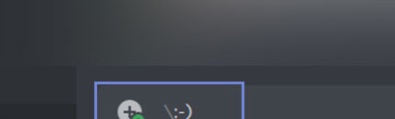डिस्कॉर्ड - पीसी आणि मोबाइलवर इमोजी कसे अक्षम करावे

या मार्गदर्शकामध्ये तुम्हाला डिसकॉर्डमध्ये तुमच्या PC आणि मोबाइलवर इमोटिकॉन्स आपोआप कसे अक्षम करायचे हे कळेल?
मी डिस्कॉर्डवर पीसी आणि मोबाइलवर ऑटो इमोजी कसे अक्षम करू?
Discord मधील ऑटो इमोजी वैशिष्ट्य अक्षम करण्यासाठी, या चरणांचे अनुसरण करा:
-
- अनुप्रयोग उघडा मतभेद.
-
- शोधणे सेटिंग्ज चिन्ह Discord मध्ये नावाच्या उजवीकडे वापरकर्ता आणि वर क्लिक करा.
-
- यावर क्लिक करा डावीकडे मजकूर आणि प्रतिमा.
-
- विभाग शोधा इमोजी, आणि येथे तुम्हाला तुमच्या संदेशांचे इमोटिकॉन इमोजीमध्ये स्वयंचलितपणे रूपांतरित करण्याचा पर्याय मिळेल.
-
- त्याला बंद करा, चेकबॉक्स क्लिक करूनआणि ते राखाडी होईल.
-
- आता तुमच्याकडे आहे दिसणाऱ्या हसऱ्या चेहऱ्यासारखा
ते राहील
आणि तो हसरा चेहरा (ग्राफिक) मध्ये बदलणार नाही.
- आता तुमच्याकडे आहे दिसणाऱ्या हसऱ्या चेहऱ्यासारखा
-
- तुम्हाला जेव्हा आणि कुठेही त्यांची गरज असेल तेव्हा Discord वर हसरे चेहरे आणि इमोटिकॉन मिळवण्याचा एक मार्ग आहे.
-
- तुम्हाला हसरा चेहरा दाखवायचा असेल तर, मध्ये चाला आधी प्रतीक . उदाहरणार्थ, हे प्रविष्ट करा: 🙂
-
- जर तुम्हाला स्मितहास्य दाखवायचे नसेल तर, लिहू नको .बॅकस्लॅश बटण कीच्या अगदी वर असेल मी आत गेलो कीबोर्ड वर. हे करून पहा आणि फरक जाणवा!
मी डिस्कॉर्ड मोबाईलवर ऑटो इमोजी कसे अक्षम करू?
तुम्ही Discord मोबाइल अॅप वापरत असल्यास, स्वयंचलित इमोजी अक्षम करण्यासाठी सेटिंग्जमध्ये कोणताही पर्याय नाही. हे असे आहे कारण तुम्ही फक्त टाइप करू शकता आणि ते असे दिसेल. इमोजीसाठी तुम्हाला तुमच्या फोनच्या इमोजी कीबोर्डवरील इमोजी निवडावी लागेल. अशा प्रकारे, कोणतेही इमोजी/इमोजी कधीही वापरणे सोपे आहे.